פרטים על ROM מותאם אישית אנדרואיד וכיצד פלאש ROM מותאם אישית לטלפון אנדרואיד
תוהה על מה כל ה- ROM המותאם אישית של אנדרואיד? או אולי אתה כבר יודע את זה ומחפש דרכים לעשות זאת פלאש ROM מותאם אישית לטלפון אנדרואיד? לא משנה היכן אתה נמצא, מאמר זה יציג פרטים על ROM מותאם אישית ו- כיצד להתקין ROM מותאם אישית להתקני אנדרואיד - - פועל מ- Android 2.3 ל- Android 5.0 האחרון.
- חלק 1: דברים שכדאי לדעת לפני התקנת ROM מותאם אישית
- חלק 2: כיצד פלאש ROM מותאם אישית לטלפון אנדרואיד
- חלק 3: שחזור ROM שגובה בעבר
חלק 1: מידע חובה לפני התקנת ROM מותאם אישית
בשביל מה ROM עומד
"ROM" הוא "זיכרון לקריאה בלבד". ROM מותאם אישית מחליף את מערכת ההפעלה אנדרואיד של המכשיר שלך - בדרך כלל מאוחסנת בזיכרון לקריאה בלבד - בגירסה חדשה של מערכת ההפעלה אנדרואיד. ROMs המותאמים אישית שונים מלהשיג גישה לשורש.
מדוע להתקין ROM אנדרואיד מותאם אישית
- השימוש ב- ROM מותאם אישית מביא לעדכונים תכופים יותר שמתקנים באגים ומציגים תכונות חדשות.
- ROMs מותאם אישית הם מהירים יותר, יעילים יותר ומשתמשים בפחות זיכרון.
- ROMs מותאם אישית מגיעים עם היכולת להתקין יישומים בכרטיס ה- SD.
חלק 2: שלבים מפורטות להפניית ROM מותאם אישית לטלפון אנדרואיד
להלן 5 הצעדים לסיום תהליך ה- ROM של אנדרואיד. המשך לקרוא כדי לדעת יותר.
שלב 1: השתרש את טלפון האנדרואיד שלך
הדבר הראשון הוא לשרש את הטלפון שלך, שיהיההביאו 10 סניפים למכשיר אנדרואיד יש לנו כבר פוסט המכסה כמה אפליקציות שורש אנדרואיד מגוונות שיעזרו לכם. בדרך כלל זה לוקח כחמש דקות. המתן בסבלנות עד שיסתיים.

שלב 2: התקן את App Manager Manager
עבור לשוק אנדרואיד בטלפון שלךהתקן מנהל ROM. יישום זה מטפל בגיבוי ושחזור, כמו גם מהבהב של ROM חדש. אם התקנת את היישום הזה, אתה יכול לעבור ישירות לשלב השלישי.
שלב 3: גיבוי המערכת, האפליקציות והנתונים שלך
לפני שתבצע שינוי במערכת שלך, אנו מציעים גיבוי של Nandroid.
- כדי להעלות את Nandroid לטלפון שלך, אנו משתמשים ביישום ה- ClockworkMod ROM Manager. עבור אל שוק אנדרואיד> חפש את מנהל ה- ROM> התקן את מנהל ה- ClockworkMod ROM.
- התקן תמונת שחזור ספציפית לטלפון שלך. מנהל ROM יעשה זאת עבורכם אוטומטית בלחיצת כפתור בלבד. בחר שחזור Flash ClockworkMod> אשר את דגם הטלפון שאותה זיהית אוטומטית> המתן להורדתו.
- התחל את הגיבוי הראשון שלך. בחר "גיבוי ROM נוכחי" והטלפון שלך יאתחל מחדש ויפתח את הגיבוי המלא לכרטיס ה- SD שלך. לאחר השלמת הגיבוי, הטלפון שלך יתחיל כרגיל. להלן איך נראה גיבוי מלא.


שלב 4: הורד ושמור את ה- ROM שאתה רוצה בטלפון שלך
חשוב לציין כי לא כל ROM הואזמין לכל מכשיר. אז רק שימו לב לזה. אם אינך יודע בדיוק מה אתה מחפש, תוכל לחפש עזרה בגוגל. לעיון, CyanogenMod הוא מכשיר ה- Android ROM המותקן ביותר.
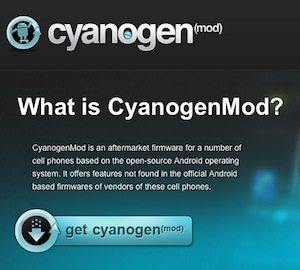
כאשר מצאתם ROM שמתאים לכם, הורידוושמור אותו בטלפון שלך. זה צריך לבוא בצורה של קובץ ZIP גדול למדי. אתה יכול להוריד אותו ישירות מהטלפון שלך, או להוריד אותו במחשב שלך ולהעביר אותו דרך USB.
שלב 5: פלאש את ה- ROM שלך
כדי להבהיב ROM, עליך לעשות:
- פתח את מנהל ה- ROM ולחץ על "התקן ROM עבור כרטיס SD".
- ה- ROM שתוריד בשלב 4 אמור להיות מוצג ברשימה. אם לא, וודא ששמת אותו בתיקיית השורש של כרטיס ה- SD.
- לחץ על ה- ROM ועליך לקבל הודעה מוקפצת המבקשת ממך לגבות ROM קיים ולנגב נתונים וקובץ מטמון. לכן אנו ממליצים להשתמש בגיבוי טיטניום כדי לגבות את נתוני האפליקציה לפני כן.
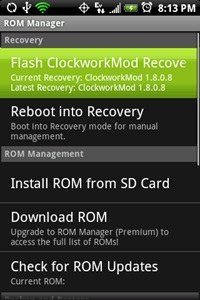
תהליך ההבהבה אמור לקחת 5-10 דקות להתקנת הכל ואז 10-20 דקות במהלך האתחול הראשון. אנא היה סבלני במהלך תהליך זה.
חלק 3: שחזור ROM שגובה בעבר
מכיוון שגיבית את ה- ROM המקורי שלך, אתה יכול לשחזר אותו אם אתה נתקל בבעיות עם התוכנה החדשה.
- טען את אפליקציית ROM Manager בתקליטור המותאם אישית שהפעלת.
- השתמש בתפריט "נהל ושחזר גיבויים" כדי למצוא את הגיבוי שלך ולשחזר אותו.

לאחר מכן, תחזור למערכת ההפעלה המקורית.








![[2019] המדריך המלא על איך לבטל את גלקסיית Smsung](/images/android-data/2019the-full-guide-on-how-to-unbrick-smsung-galaxy.jpg)
